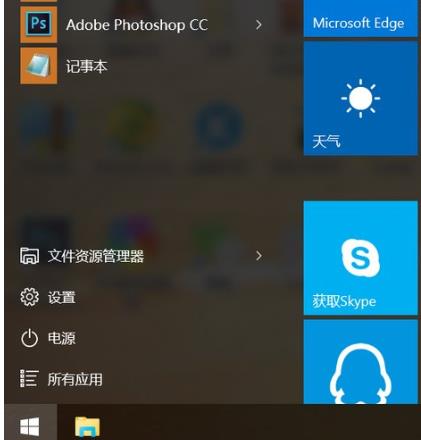电脑系统一键重装win10
win10作为目前最流行的操作系统。功能已经趋于完善。重装win10系统的方式也有不少。今天带来电脑系统一键重装win10教程。一起来学习使用一下吧。
电脑系统一键重装win10操作步骤
01 首先在官网下载云骑士一键重装系统软件。下载好以后打开云骑士装机大师。

02 打开后云骑士会自动配置用户的电脑信息。点击一键装机页面下的立即重装。
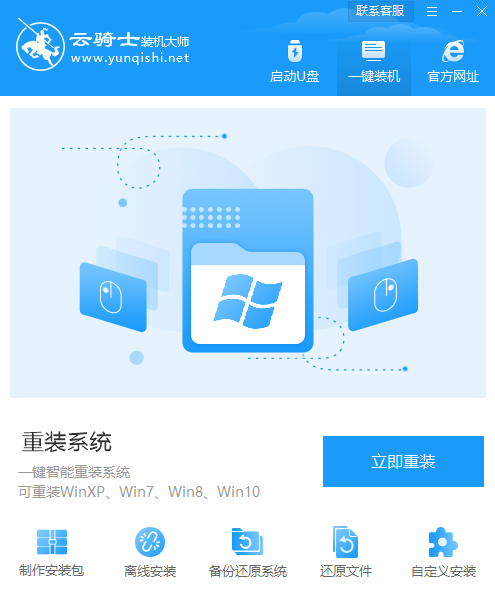
03 然后云骑士会优先检测本地环境是否符合装机条件。等检测完毕以后点击右下角的下一步。
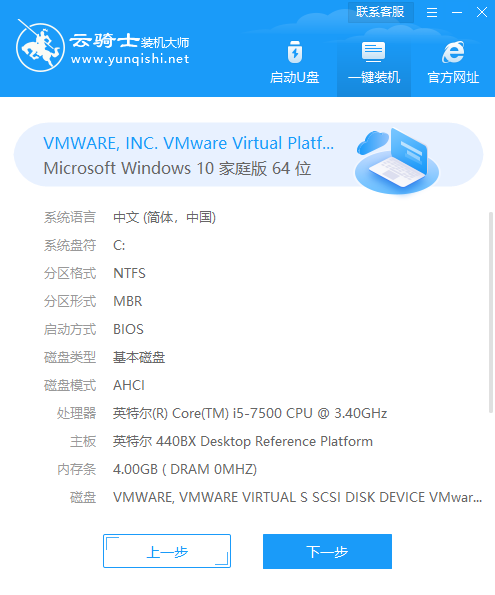
04 接着就进入了选择系统的界面。在这里可以看到有windows xp windows7 windows8 windows10各种版本的选项。这里以windows10为例。在选项中有各版本的系统给用户选择。在这里选择安装 家庭版64位系统。然后点击下一步。
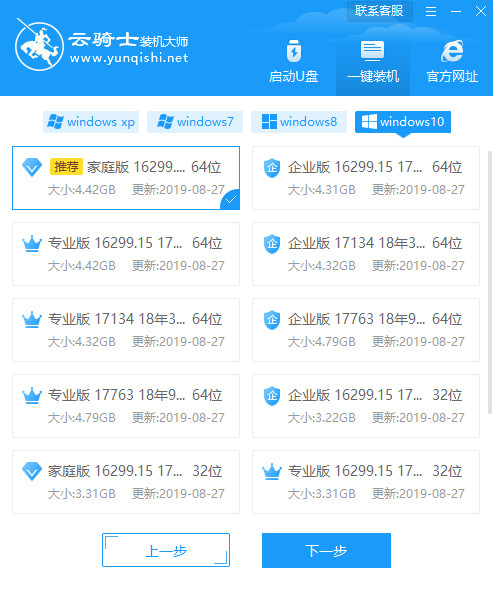
05 云骑士会为推荐装机常用软件。可以自由选择软件。选择的软件可以帮助用户在重装时一并安装。
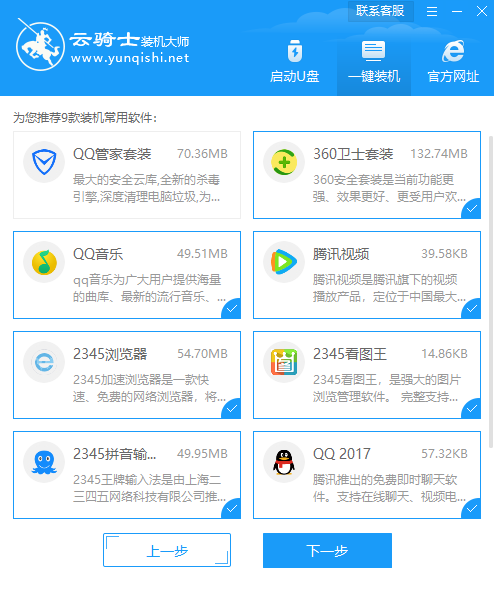
06 接着就进入了资料备份环节。建议用户备份一下自己需要保留的文件。或者自行备份到其他盘。因为系统重装以后C盘的文件会丢失。选择备份的文件以后点击右下角的开始安装。
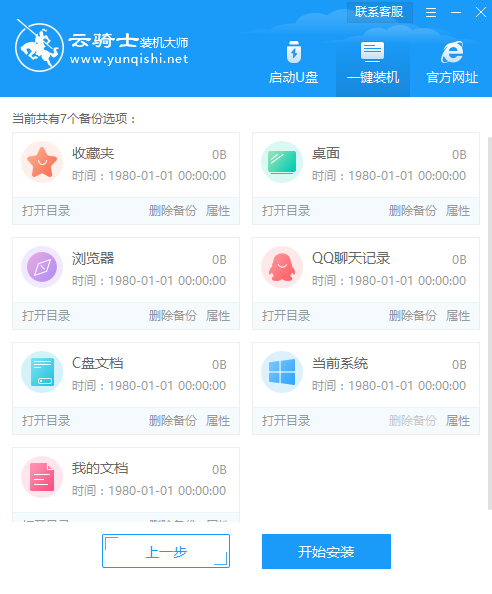
07 接下来云骑士就开始进行系统镜像 系统软件 设备驱动 驱动备份的下载。同时。若想换一个系统下载。则可以点击重选系统。进行取消更换。在这里下载的系统文件较大。请大家耐心等待。
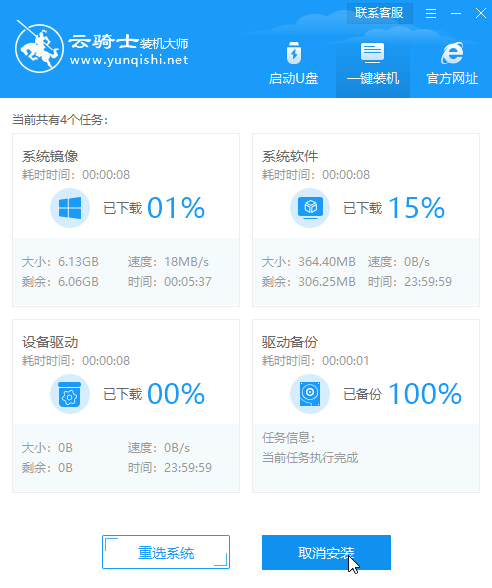
08 等待完成后。重启电脑。选择YunQiShi PE进入系统。
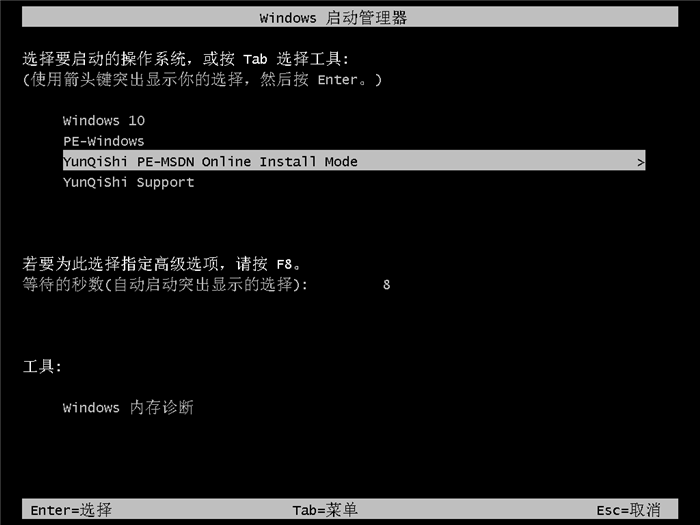
09 等待进入系统后。无需操作。云骑士会自动打开进行安装系统。大家耐心等待即可。
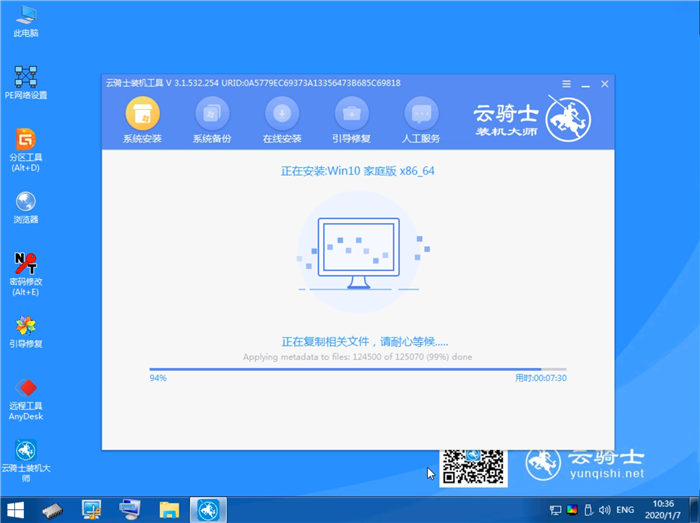
10 安装过程中弹出引导修复工具。进行写入引导文件。点击确定。
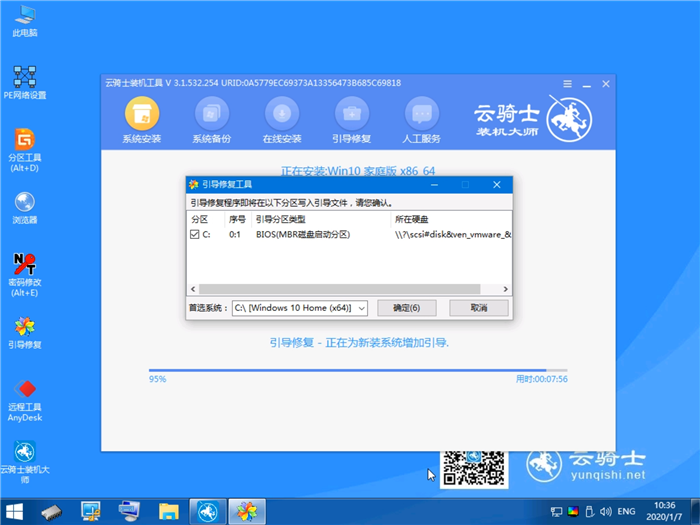
11 提示检测到PE文件。点击确定进行PE引导菜单回写。
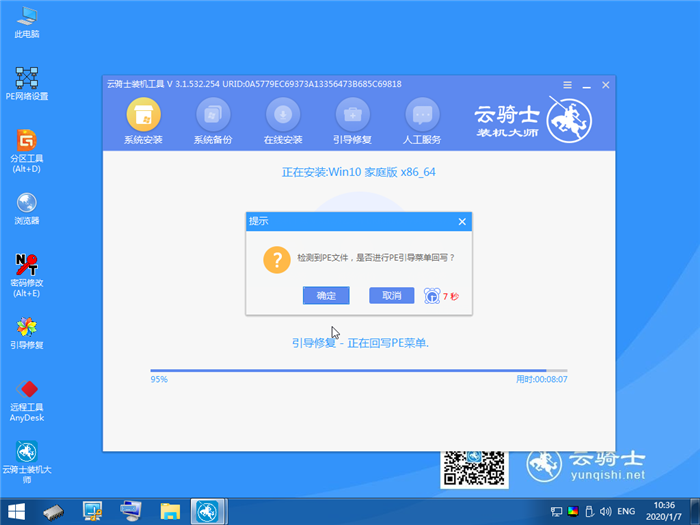
12 安装完成后。拔掉所有外接设备。如U盘 移动硬盘 光盘等。然后点击立即重启。
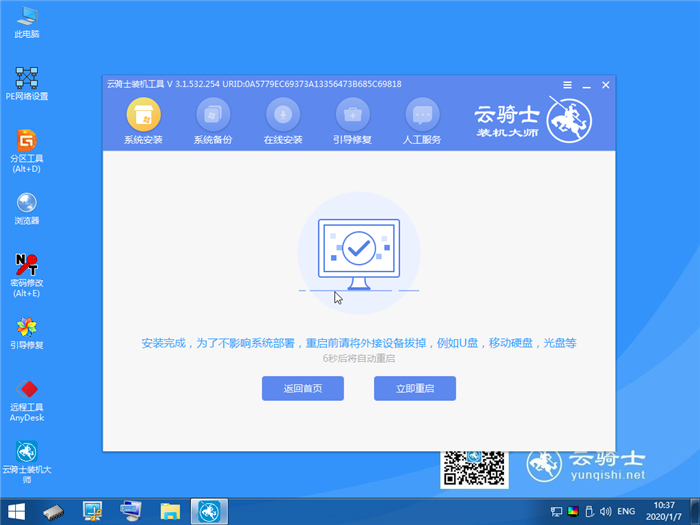
13 重启过程中。选择Windows 10系统进入。等待安装。弹出自动还原驱动文件。点击是。还原本地存在的驱动备份文件。
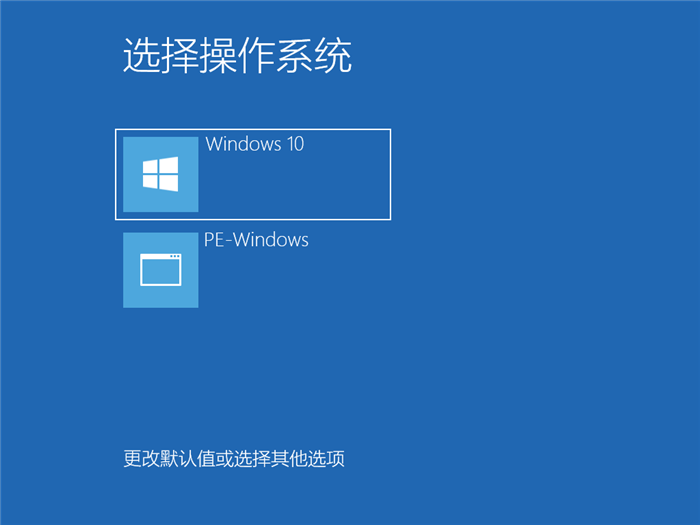
14 弹出选择操作系统界面。选择windows10。回车进入系统。之后无需操作。耐心等待系统准备就绪。升级优化。
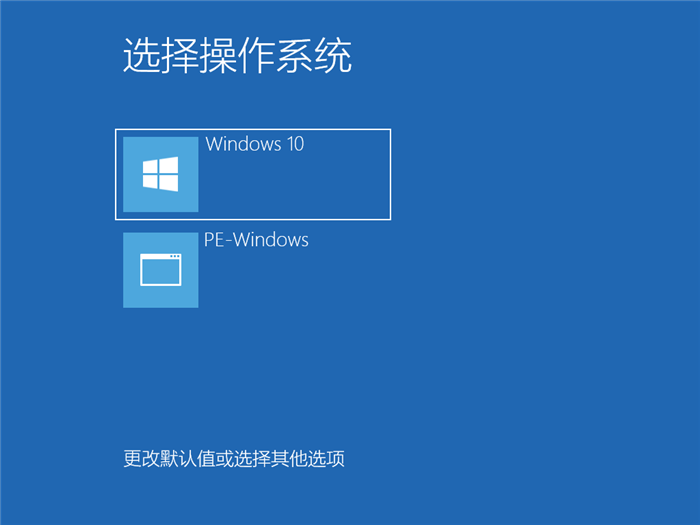
15 升级优化过程中。弹出宽带连接提示窗口。可以点击立即创建。创建宽带连接。同时有软件管家工具。可以自行选择常用的软件。一键安装即可。
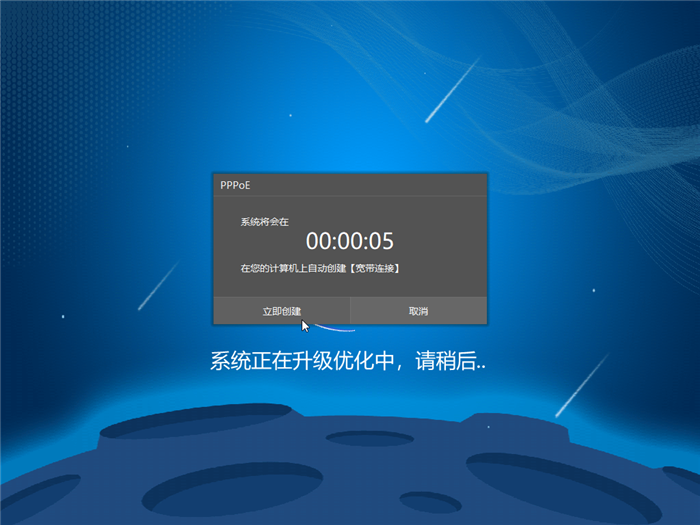
16 等待优化完成。重启进入系统。即完成重装。
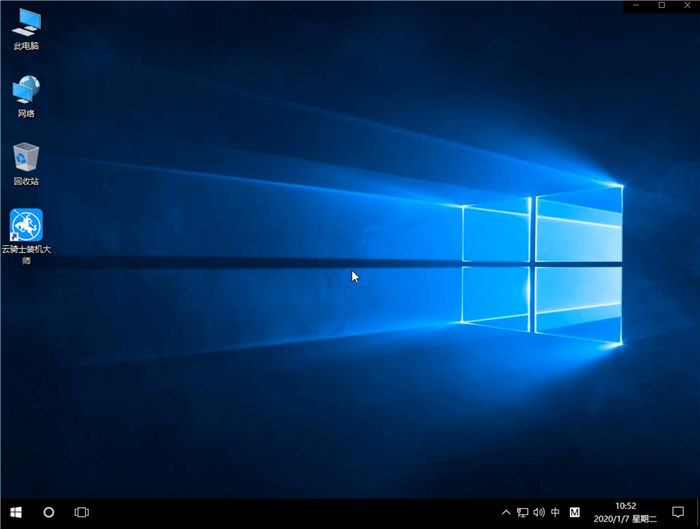
有不少用户反映说点击Win10开始菜单没反应。那么遇到这个问题怎么办呢?不知道的朋友赶紧来看看Win10开始菜单没反应的解决方法吧。
Win10开始菜单没反应的解决方法
1、开启电脑后。找到我的电脑或者此电脑点右键。点击管理打开计算机管理。
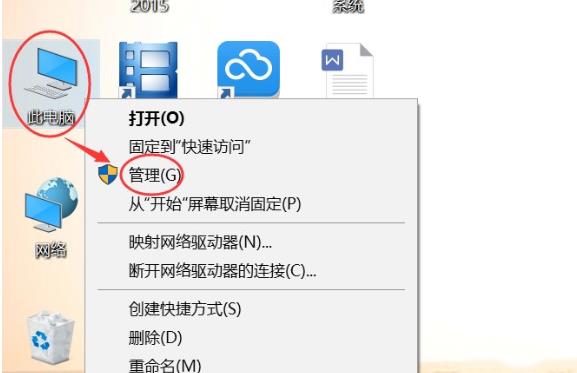
2、选择服务和应用程序。然后双击服务。在右边的服务列表里面找到User Manager。
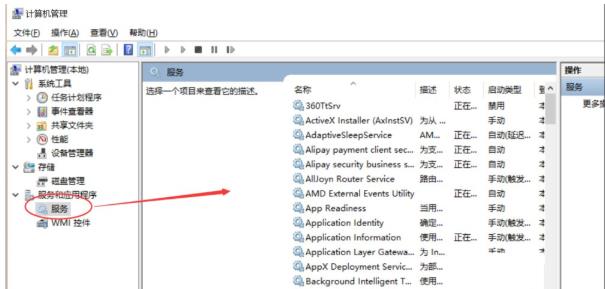
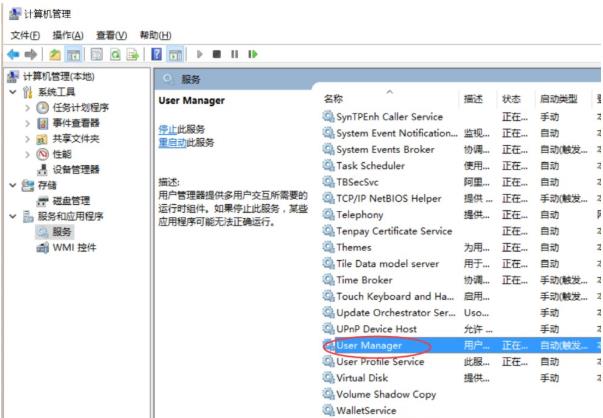
3、双击打开User Manager。在启动类型里面把禁用改成自动。然后点击确定保存。
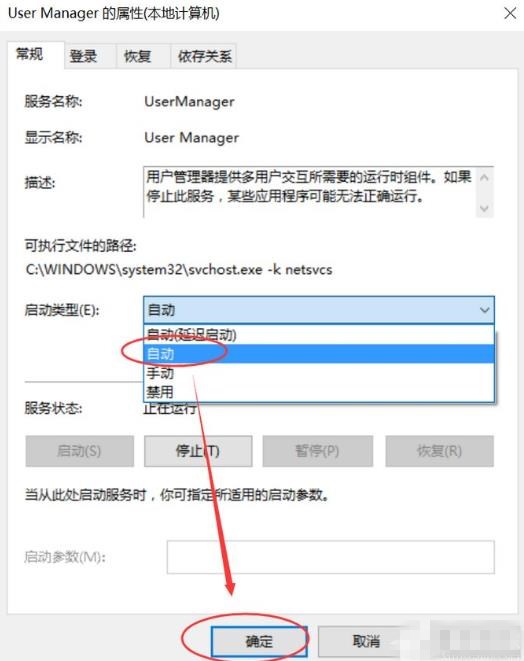
4、保存后关闭所有页面。按住键盘Alt+F4组合键。选择注销计算机。然后点确定注销计算机。
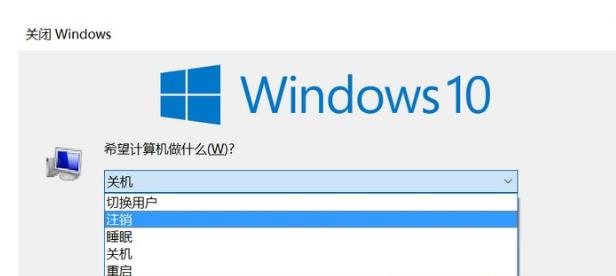
5、重新登录计算机。现在试试开始菜单和Win键是不是可以用了。